ゴリラスタジオでは、電子書籍を販売しています。
iPhone版GarageBandの操作や、エフェクトの使い方、Touch Instrumentの使い方、Live LoopsやRemix FXなどたくさんの機能を解説しています。
この1冊で、iPhone版GarageBandを使いこなせるようになるでしょう。
いますぐ確認して、GarageBandの使い方を習得していきましょう。
【iPhoneで始めるGarageBand】
はじめに

GarageBandとは、Appleが提供する音楽制作アプリであり、iPhoneを含むiOSデバイス上で利用できます。
Bluetooth MIDIデバイスとは、MIDI(Musical Instrument Digital Interface)信号を無線で送受信するためのデバイスであり、楽器やコントローラーなどが該当します。
このガイドでは、iPhone用GarageBandを使用してBluetooth MIDIデバイスを接続し、音楽制作に活用する方法について詳しく説明します。
準備作業
Bluetooth MIDIデバイスをiPhoneと連携するためには、いくつかの準備作業が必要です。
まず初めに、iPhoneとBluetooth MIDIデバイスをペアリングする必要があります。
これにより、両者の間で安全な無線接続が確立されます。
また、GarageBandアプリをiPhoneにインストールし、最新バージョンにアップデートすることも大切です。
これにより、最新の機能や互換性が確保されます。
準備作業を適切に行うことで、スムーズなBluetooth MIDIデバイスの接続とGarageBandの使用が可能となります。
iPhone用GarageBandでBluetooth MIDIデバイスを使用する
Bluetooth® MIDI対応のデバイスをiPhoneに接続し、GarageBand内でTouch Instrumentを演奏したり操作したりすることができます。
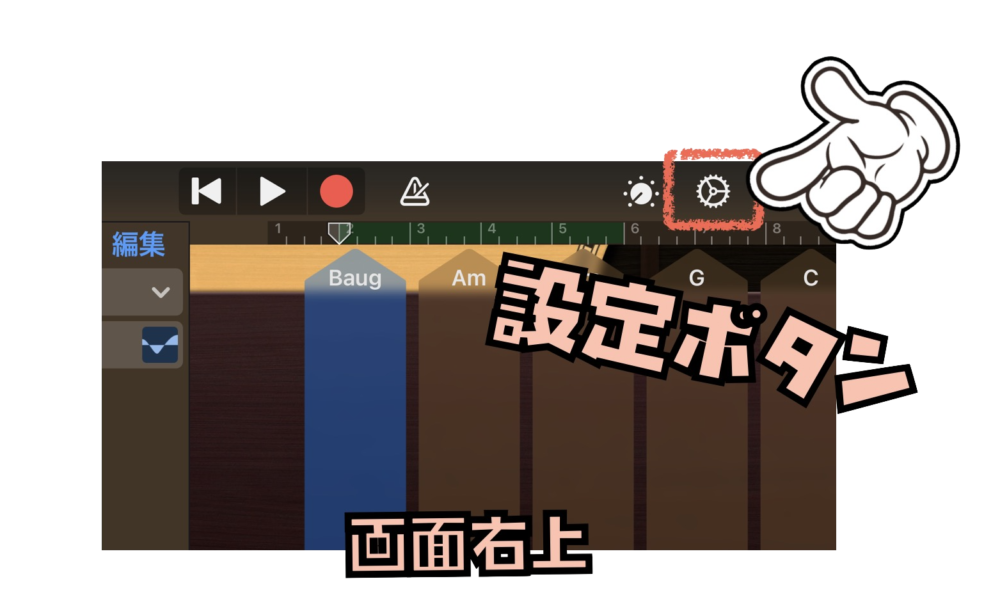
コントロールバーの設定ボタン をタップします。
iPhone SEやiPhone 8をお使いの場合は、まずコントロールバーの設定アイコンをタップし、「曲の設定」に進みます。

そこから「詳細」をクリックします。

「Bluetooth MIDIデバイス」をセレクトします。

デバイスを探すので、少し待ちましょう。
ご使用になりたいデバイス名をタップし、「接続」スイッチをONに切り替えることで接続が可能です。
デバイスの利用を終える際には、「接続」スイッチをOFFに切り替えるだけでOKです。
以下は、iPhone向けのGarageBandでBluetooth MIDIデバイスを使用する際に適した製品の一覧です。
これらのデバイスはBluetooth接続を通じてGarageBandと連携し、MIDIデータの送受信が可能です。
Korg microKEY Air
Korg microKEY Airは、Bluetooth MIDIキーボードです。コンパクトでポータブルなデザインでありながら、鍵盤タイプやオクターブシフトなどの多機能を備えています。iPhoneとのBluetooth接続を通じてGarageBandで使用することができます。
Yamaha MD-BT01
Yamaha MD-BT01は、Bluetooth MIDIアダプターです。
MIDI対応の楽器やキーボードに接続することで、Bluetooth経由でiPhoneと通信できるようになります。
GarageBandでMIDIデータの送受信を行う際に使用することができます。
CME Xkey Air
CME Xkey Airは、Bluetooth MIDIキーボードです。コンパクトで軽量なデザインでありながら、高品質な鍵盤と低遅延のパフォーマンスを提供します。GarageBandでMIDI制御を行うためのワイヤレスなオプションとして選択できます。
これらは一部の例ですが、市場にはさまざまなBluetooth MIDIデバイスが存在します。
Bluetooth MIDIデバイスを使用することで、ワイヤレスでGarageBandと連携し、より柔軟な演奏や制作が可能になります。
ご自身のニーズや予算に合わせて、適切なBluetooth MIDIデバイスを選択することができます。
トラブルシューティング
Bluetooth MIDIデバイスが認識されない場合や、遅延、接続の不安定さといった問題が発生することがあります。
以下にいくつかのトラブルシューティング方法を提供します。
Bluetooth MIDIデバイスが認識されない場合
iPhoneとBluetooth MIDIデバイスのペアリングを再確認し、デバイスの電源を確認してください。
一部のデバイスでは、接続モードに切り替える必要があることもあります。
遅延や接続の不安定さ
iPhoneとBluetooth MIDIデバイスの距離を短くし、障害物を避けることで接続の安定性が向上することがあります。
また、他のBluetoothデバイスとの干渉を避けるためにも注意が必要です。
GarageBandの設定を確認
GarageBandアプリ内のMIDI設定を確認し、正しいデバイスが選択されていることを確認してください。
必要に応じて再設定を行います。
iOSやGarageBandのアップデート
iPhoneのiOSやGarageBandアプリが最新バージョンにアップデートされていることを確認してください。
アップデートによって、互換性の問題やバグが修正される可能性があります。
デバイスの電池や充電を確認
Bluetooth MIDIデバイスの電池が十分に充電されているか、または電源が入っていることを確認してください。
低電池状態では正常な動作ができないことがあります。
これらのトラブルシューティング方法を試しても問題が解決しない場合は、デバイスの取扱説明書を確認したり、メーカーサポートに連絡することを検討してください。円滑な音楽制作体験のために、問題解決に努めてください。
まとめ
このガイドを通じて、iPhone用GarageBandを活用してBluetooth MIDIデバイスを使用する方法を学びました。
Bluetooth MIDIデバイスをペアリングし、GarageBandで設定して楽器や音源を演奏し、録音し、編集する手順を確認しました。
また、トラブルシューティングのポイントにも触れ、円滑な音楽制作体験をサポートしました。
Bluetooth MIDIデバイスの可能性を最大限に引き出し、GarageBandを通じて創造的な音楽プロジェクトを楽しんでください。
それではまた。
Recent Posts


























